小米手机是一款备受欢迎的智能手机品牌,用户们常常会在使用过程中遇到一些疑惑,比如如何关闭密码锁和锁屏密码,关闭密码锁的方法非常简单,只需进入手机设置界面,找到安全和隐私选项,然后点击屏幕锁定方式选择无即可关闭密码锁。而关闭锁屏密码则需要在同一设置界面中选择密码与指纹选项,输入原始密码后点击关闭密码即可。通过以上简单操作,用户们可以轻松解决小米手机密码锁和锁屏密码的问题。
小米手机怎么关闭锁屏密码
具体步骤:
1.找到手机中的“设置”图标,点击进入。
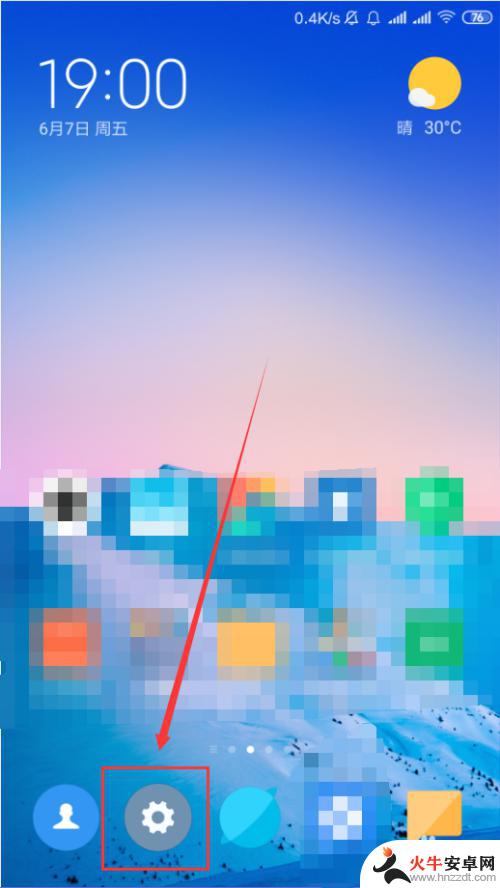
2.在“设置”界面中,选中“锁屏、密码和指纹”选项。
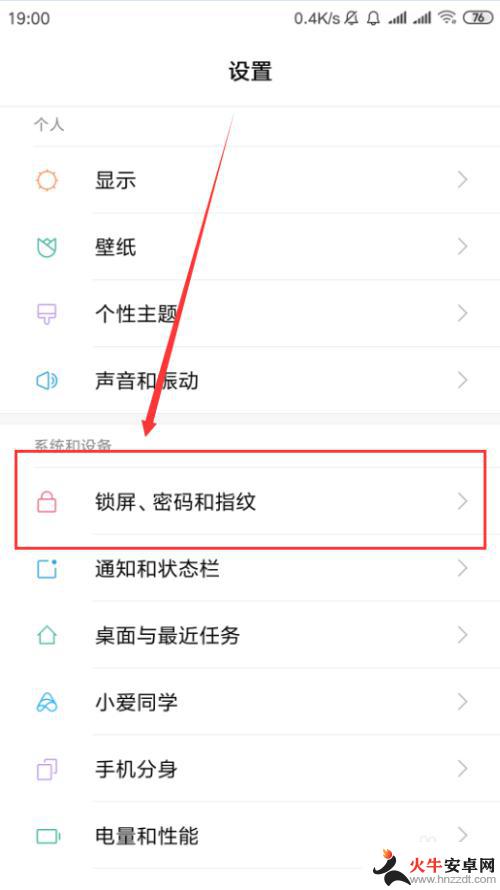
3.在“锁屏、密码和指纹”页面中,选中“锁屏密码”。
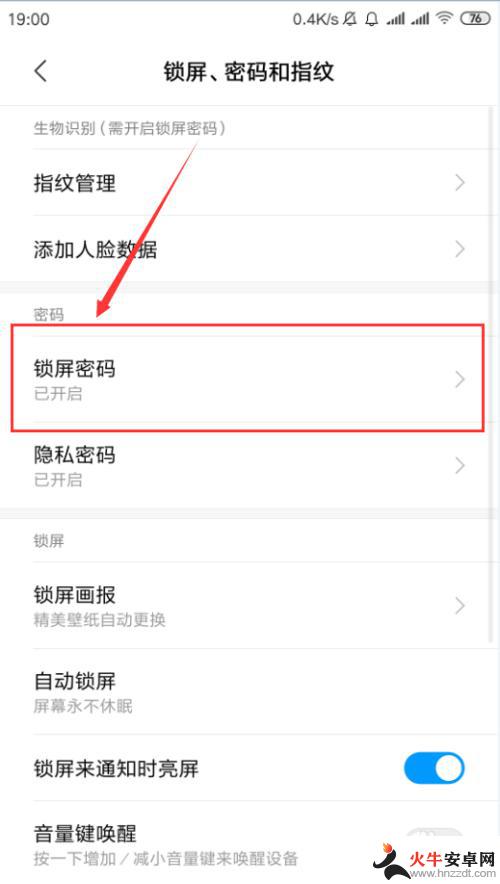
4.根据页面提示,输入设置好的锁屏密码,然后点击下一步。
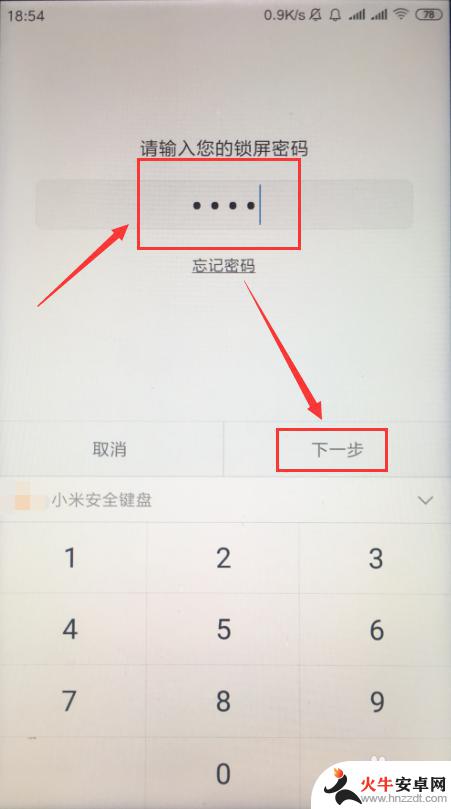
5.验证通过后,即可进入“锁屏密码”页面中。选中顶部的“关闭密码”。
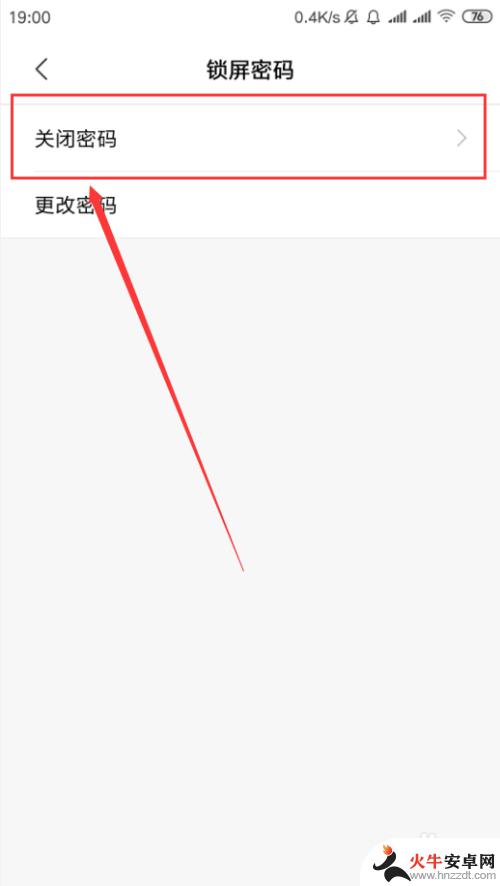
6.选中弹窗中的“确定”选项,即可关闭锁屏密码。
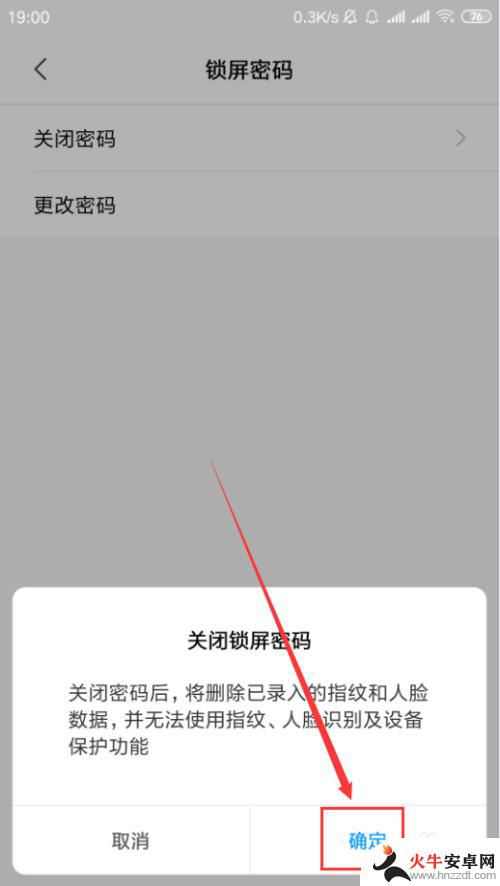
以上就是小米手机如何关闭密码锁的全部内容,如果遇到这种情况,你可以根据小编的操作进行解决,非常简单快速,一步到位。














